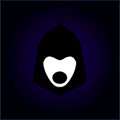Таблица лидеров
Популярный контент
Показан контент с высокой репутацией 01/04/19 во всех областях
-
1 балл
-
1 баллРекомендую сборку Gvbits, сборки у него хорошие, человек адекватный , помогает короче 5 с плюсом)
-
1 баллВыдать права на гм чат, джаил и просмотр списка персонажей и досвидания Бан чата ещё можно добавить, гм всё таки, порядок все дела.
-
1 балл
-
1 баллПоздравляю всех пользователей(администраторов) Forummaxi с Новым 2019 Годом! Желаем в новом году больше свершений, побед, радости, и счастья! В этом году мы смогли переехать на новый движок, вооплотить некоторые идеи, в следующем году мы объязательно приложим все усилия для улучшения нашего с вами форума! С НОВЫМ 2019 ГОДОМ! Искренне ваш forummaxi.ru
-
1 баллПриветствую всех начинающих JAVA разработчиков. Гайд предназначен для тех, кто все еще пытается дебажить c помощью System.out.println, но уже осведомлен в целом о JAVA разработке, и немного умеет пользоваться IDE Дебагинг один из важнейших и трудозатратных процессов после самой разработки, и очень важно чтобы этот процесс был максимально удобен для разработчика. Большинство современных IDE имеют встроенный функционал отладки, который позволяет приостаналивать приложение в определенные моменты выполнения и просматривать\изменять память с помощью т.н брейкпоинтов. В данном гайде я расскажу как запускать ява эмулятор или "сборку" в режиме отладки и использовать инструменты отладчика на примере IDE IntelliJ IDEA. Часть #1 - "Быстрый запуск, удаленная отладка" Я расскажу о двух вариантах отладки, первым из них будет "удаленная отладка" Этот вариант, позволяет вашей IDE удаленно подключаться к приложению с помощью спец. инструментов java Пусть слово "удаленная" вас не пугает, формально это будет сетевое подключение, но происходить оно будет локально в пределах вашего ПК. Шаг 1. Параметры запуска. Для того, чтобы запустить Ваш сервер в режиме ожидающий отладки, в параметры запуска ява приложение необходимо добавить следующие значения Это делается соотвественно в .bat или .sh файле -Xrunjdwp:transport=dt_socket,server=y,suspend=y,address=7456 Шаг 2. Добавляем конфигурацию запуска в IntelliJ IDEA В главном меню переходим в раздел Run -> Edit configuration В левом верхнем углу нажимаем на "плюсик" и из выпадающего списка выбираем "Remote" Пишем удобное для Вас название (к примеру "DebugGameserverRemote", в поле "Host" вводим "localhost, в поле "Port" - "7456" Сохраняем. Шаг 3. Запуск Перед запуском сборки убедитесь, что исполняться будет последнее собраное ядро (если что-то изменяли, пересоберите ядро и замените в папке с сервером). Запускайте сборку с помощь .bat или .sh файла, вы получите сообщение о том, что ожидаеться подключение дебагера. В IntelliJ IDEA в главном меню переходим в раздел Run, и выбираем "Debug DebugGameserverRemote" - Или там будет любое название, которое вы написали при создании конфигурации. IDE подключилась к приложению, сборка продолжает запускаться. Можете расставлять брейпоинты и дебажить. После изменения какого либо класса, для того, чтобы брейпоинты в этом классе сработали - нужно соотвественно собрать новое ядро и заменить в папке с вашей тестовой сборкой. Часть #2 - "Автоматизация или "Лень - двигатель прогресса" Каждый раз копировать новое ядро, запускать сборку с помощью .bat\.sh файла - нормально, но со временем понимаешь, что и это не совсем удобно. Следующий вариант запуска в режиме отладки - запуск прямо из IntelliJ IDEA. Дополнительно перед каждым запуском будем автоматически собирать новое ядро Шаг 1. Артефакты. Собирать будем средствами IDE, это еще незывают "сборкой артефакта" В главном меню переходим в раздел File -> Project Structure Выбираем раздел Artifacts, нажимаем на плюсик для создания нового артефакта, выбераем JAR -> From module with dependencies Пишем удобное название ( к примеру "gameserver:jar-test_server") В поле Output Directory указываем путь, где лежит ядро вашей тестовой сборки, в моем случае это "D:\test_server\lib" В поле Main class вводим полное название главного класса (класс, который содержит метод main()), подсмотреть его можно из .bat\.sh файла Сохраняем. Таким образом, можно собирать любые JAR библиотеки, отказывашись от других сборщиков типа ANT Шаг 2. Добавляем конфигурацию запуска в IntelliJ IDEA В главном меню переходим в раздел Run -> Edit configuration (см выше, в первой части) В левом верхнем углу нажимаем на "плюсик" и из выпадающего списка выбераем "Application" Вводим удобное для Вас название (к примеру "Gameserver-test_server") В поле Main class вводим полное название главного класса (класс, который содержит метод main()), подсмотреть его можно из .bat\.sh файла В поле VM options нужно прописать classpath (-cp) с нужными зависимостями для вашей сборки, а так же другие параметры при необходимости. Подсмотреть эти параметры можно в .bat\.sh файле В поле Working Directory указываем путь, к корневой папке, из которой запускается ваш тестовый гейм-сервер (путь, где лежат .bat\.sh файлы запуска). В моем случае это "D:\test_server\gameserver" Use classpath of module - выбираем модуль с исходниками геймсервера В самом низу окна есть раздел "Before launch" - действия, которые будут выполняться перед запуском (там уже по умолчанию должен быть Build). Нажимаем на зеленый плюсик, выбираем "Build artifacts" в появившемся окне выбираем ранее созданный артефакт "gameserver:jar-test_server" Конфигурация готова, сохраняем ПС. на ворнинг на моем скрине не обращайте внимания, глюк IDE после переименования пакета. У вас ошибок и варнингов быть не должно. Шаг 3. Запуск В IntelliJ IDEA в главном меню переходим в раздел Run, и выбираем "Debug Gameserver-test_server" - Или там будет любое название, которое вы написали при создании конфигурации (см. пример выше, по аналогии с первой частью) Сборка пересобираеться, затем запускается. Можете расставлять брейпоинты и дебажить. Таким образом можно настроить билд сервера авторизации или настроить различные цепочки событий, чтобы запускать все в 1 клик. Удачи в разработке ПС. Если кому-то будет интересно, могу написать небольшой гайд по самому процессу отладки, брейкпоинтам, условным брейкпоинтам, ватчеру и т.д
-
1 баллСпасибо за информацию, но как геодата относится к самому серверу? Мы не продаем геодату, её покупают и ставят отдельно, то что у них геодата не очень то понятно. Вошел я на тот же Rampage.pw - пробежался по пунктам, как я и писал в привидущим посте, как и подметил Stiv нашел лишь некоторые проблемы, и то они не значительны. Скрины с сервера Craft - PvP х100, там установлена версия 20.0 сейчас же новая ревизия, которая ещё туда не установлена. Опять же я обосновал каждый пункт, и пробежался по всем ним с проверкой. ПС: Сервера умираю не из-за настройки, а по другим факторам. Вы реально верите человек уйдет из-за того что у суммона остался красный ник, его ударил 1 раз моб через стену, и ряд других не существенных проблем для данных концепций. Вы же не ушли Игроки нынче уходят из за конкуренции между серверами, пока у сервера не достаточно своей аудитории (солянки), он будет умирать через 2 недели. И не важно какая где стоит сборка, и как настроена. Ну а по сути, разговор был немного о другом.
-
1 баллНазвание: Kamaloka Labyrinth Of Abyss (Для Interlude) полный сет из 4-х локаций Добавил: deMEV Добавлен: 01 Apr 2014 Категория: Клиентские дополнения Автор: deMEV Хроники: Interlude Kamaloka Labyrinth of Abyss из Lindvior для клиента Interlude -- в архиве -- geodata\17_12.l2j maps\19_12.unr pathnode\19_12.pn staticmeshes\instant_du02_s.usx textures\Instant_du02_t.utx -- в архиве -- geodata\18_12.l2j maps\19_12.unr pathnode\19_12.pn staticmeshes\instant_du02_s.usx textures\Instant_du02_t.utx -- в архиве -- geodata\19_12.l2j maps\19_12.unr pathnode\19_12.pn staticmeshes\instant_du02_s.usx textures\Instant_du02_t.utx -- в архиве -- geodata\20_12.l2j maps\19_12.unr pathnode\19_12.pn staticmeshes\instant_du02_s.usx textures\Instant_du02_t.utx Видео: http://youtu.be/NUml1VNgxN8 Координаты для телепортации: 17_12 -> -85848 -185528 -10056 18_12 -> -53064 -185528 -10024 19_12 -> -20280 -185528 -9992 20_12 -> 12472 -185528 -9960 Нажмите здесь, чтобы скачать файл